Unsa nga matang sa video format nagabuhat iMovie support?
Sumala sa Apple, iMovie nagsuporta niini nga mga video format: MPEG-4, QuickTime MOV, MPEG-2, AVCHD, DV (ang duha standard ug high-kahulugan video). Ug iMovie nagsuporta sa kadaghanan sa mga sagad nga-nga gigamit sa video nga codecs, lakip na ang H.264, MPEG-2, MPEG-4, DV, ug sa AIC. Kon ang imong mga video anaa sa gihisgotan sa ibabaw nga mga format ug sa matarung nga video nga codec, kini mahimo nga sayon kaayo sa import niini nga mga video ngadto sa iMovie. Tan-awa ang mga lakang kon unsaon sa import video sa iMovie.
Sa unsa nga paagi sa Convert Videos alang sa iMovie Nahiuyon format ug Import sa iMovie
Kini mahitabo sa tanang panahon nga ang mga video nga natala sa inyong mga camcorders o sa mga sine nga imong download sa internet dili lamang sa iMovie-friendly nga mga format. Apan, kamo kinahanglan nga sa husto nga format video alang sa iMovie. Kon ikaw dili swerte, adunay usa ka paagi sa pag-ayo niini. Ikaw mahimo kinabig sa mga video sa iMovie compatible format pinaagi sa paggamit sa mga propesyonal nga app, iSkysoft iMedia Pagbalhin sa Deluxe alang sa Mac (Lion, Mountain Lion, Mavericks, Yosemite, El Capitan ug Sierra naglakip). Kini mao ang imong labing maayo nga bet sa pagbuhat sa video pagkakabig.
iMedia Pagbalhin sa Deluxe - Video Panalapi
Sa pagkuha sa mga Best Video sa iMovie Panalapi:
- Kinabig video alang sa pag-edit sa lain-laing video editor, sama sa iMovie, Final Guntinga Pro, ug uban pa
- Suporta sa kinabig video sa nagkalain-laing mga format, sama sa MP4, MOV, V0B, flv, AVI, MKV, wmv, ug uban pa
- Sa pagsunog sa mga video sa DVD, ug ikaw makadugang menu sa imong DVD ingon man.
- Usba video sa wala pa pagkabig kanila.
- Download online video gikan sa kapin sa 1,000 ka popular nga mga dapit, lakip na ang YouTube, Facebook, Vimeo, VEVO, ug uban pa
Sa unsa nga paagi sa Convert ug Import Videos sa iMovie uban iSkysoft
Lakang 1. Idugang video sa app
Direkta pagbitad ug drop video clips sa app. O mahimo kamo moadto sa "File> Luwan Media Files". Batch pagkakabig mao ang anaa, mao nga ikaw makadugang sa pipila ka mga file sa usa ka higayon.

Lakang 2. Pilia ang output format
Alang sa imong kasayon, ang programa na preset iMovie ingon nga ang format output. Ang tanan nga imong kinahanglan nga ang pagpangita ug sa pagpili "iMovie" ingon sa output format sa "Editing" nga kategoriya sa format tray.

Lakang 3. Pagsugod sa kinabig video sa iMovie mahigalaon format
I-klik ang "Convert" button sa pag-usab sa mga video format. Ang hatag-as nga speed pagkakabig makakuha sa tibuok proseso nga gibuhat lamang sa pipila ka minutos. Bingo! Nga kini! Karon nga imong mahimo upload sa mga video sa iMovie sa walay bayad.

Lakang 4. Import Video o Movie sa iMovie sa Mac
Ilunsad iMovie ug andam sa import sa mga video sa iMovie karon!
Kon ikaw na maluwas ang imong mga file sa Mac, mahimo ikaw moadto sa payl > Import , ug sa pagpangita sa mga file diha sa imong Mac. Unya ang imong mahimo sa bisan hain sa pagdugang sa mga video ngadto sa usa ka kasamtangan nga-hitabo, o paghimo sa bag-ong hitabo ug ngalan niini.
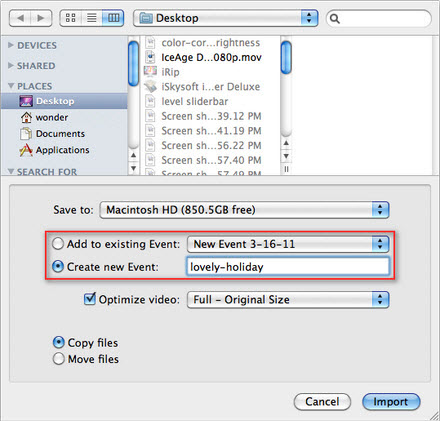
Kon ang imong files anaa pa sa imong camcorder, nga imong mahimo sa paggamit sa usa ka Firewire o sa usa ka USB cable sa Sumpaysumpaya ang camcorder uban sa imong Mac. Unya click ang icon ![]() import video sa interface sa iMovie sa import video. Kasagaran, kon ikaw sa paggamit sa USB cable sa pagkonektar sa camcorder ug sa computer, ang Mac nga awtomatikong makamatikod sa camcorder ug moabli sa import bintana. Ikaw lang kinahanglan nga mosunod sa prompt nga mensahe sa Mac sa pagkompleto sa proseso sa importar.
import video sa interface sa iMovie sa import video. Kasagaran, kon ikaw sa paggamit sa USB cable sa pagkonektar sa camcorder ug sa computer, ang Mac nga awtomatikong makamatikod sa camcorder ug moabli sa import bintana. Ikaw lang kinahanglan nga mosunod sa prompt nga mensahe sa Mac sa pagkompleto sa proseso sa importar.




